inglés
Radmin 3.5.2.1 Remote Control for Windows 10/8/7/Vista/XP/2012/2008/2003/2000/NT/ME/9x (32-bit and 64-bit) All components from RServer3 module (C) 1999-2017 Dmitry Znosko. All rights reserved. Radmin Viewer components (C) 1999-2017 Dmitry Znosko. All rights reserved. (C) 1999-2017 Famatech Corp. and its licensors. All rights reserved. Date: December 14, 2017 ---------------------------------------------------------------------- You can find complete help in 'radmin30.chm' file Website: http://www.radmin.com ---------------------------------------------------------------------- RADMIN 3.5.2.1 ---------------------------------------------------------------------- Contents: * About Radmin * System requirements * Installation - Installing Radmin Server 3.5.2.1 - Installing Radmin Viewer 3.5.2.1 * Establishing connection * How to contact us ---------------------------------------------------------------------- About Radmin ---------------------------------------------------------------------- Radmin is fast and secure remote control and remote access software that enables you to work on a remote computer as if you were sitting in front of it and access it from multiple places. Radmin 3.5.2.1 consists of two modules: * Radmin Viewer 3.5.2.1 needs to be installed on the local computer (for example your home PC or notebook) which you want to use to access your remote computer. * Radmin Server 3.5.2.1 needs to be installed on the remote computer (for example your office PC) that you want to access from your own one (for example your home PC or notebook). To get started make sure Radmin Server is running on the remote computer. Then run Radmin Viewer on the local computer and connect to the remote computer. ---------------------------------------------------------------------- System requirements ---------------------------------------------------------------------- * Radmin Viewer will run on Windows 10/8/7/Vista/XP/2012/2008/2003/2000/NT/ME/9x 32-bit and Windows 10/8/7/Vista/XP/2012/2008/2003 64-bit. * Radmin Server will run on Windows 10/8/7/Vista/XP/2012/2008/2003/2000 32-bit and Windows 10/8/7/Vista/XP/2012/2008/2003 64-bit. If you need Radmin Server for Windows NT/ME/9x you can use Radmin Server 2.2 http://www.radmin.com/products/previousversions/radmin22.php Radmin Viewer 3.5.2.1 fully supports Radmin Server 2.2 Both computers need to be connected by TCP/IP on a local network, modem-to-modem, or over the Internet. ---------------------------------------------------------------------- Installation ---------------------------------------------------------------------- Installing Radmin Server 3.5.2.1: ----------------------------- 1. Run Radmin_Server_3.5.2.1_EN.msi to install Radmin Server. 2. Follow the on-screen instructions. The installer will copy all required files into the default system directory. Note: When the 30-day trial period has expired, Radmin Server requires a license in order to continue operating. When you purchase a program license, Famatech will deliver a license code that will unlock Radmin Server for continued use. Please see products ordering page for further details: http://www.radmin.com/ordering/ Installing Radmin Viewer 3.5.2.1: ----------------------------- 1. Run Radmin_Viewer_3.5.2.1_EN.msi to install Radmin Viewer. 2. Follow the on-screen instructions and select an installation directory when asked. The installer will copy all required files into the specified directory. ---------------------------------------------------------------------- Establishing connection ---------------------------------------------------------------------- 1. Configure Radmin Server on the remote PC: Right Click on the Radmin Server tray icon and choose "Settings For Radmin Server". Select the "Permissions" button to set the password for network access to the Radmin Server. If you use Windows 10/8/7/Vista/XP firewall rserver3.exe file will be added to the firewall's exceptions list during the installation. You must know the IP address of your remote PC. To know it move your mouse pointer over the Radmin Server tray icon. It will show you the IP address. 2. Run Radmin Viewer on the local PC: From the Start menu click on "Radmin Viewer", create a new connection and enter the IP address of the remote PC. Then select your connection type and press "Connect". Enter the password you already set on the remote PC. ---------------------------------------------------------------------- How to contact us ---------------------------------------------------------------------- Feel free to contact us. All registered users of our products get full technical support. You can also clear up any questions about product purchase or offer suggestions. If you have something of interest about how you use Radmin, we'd be very happy to hear from you. Product sales http://www.radmin.com/ordering/ Technical support http://www.radmin.com/support/ Visit our site for the latest news, versions and updates: http://www.radmin.com You can find complete help in 'radmin30.chm' file ---------------------------------------------------------------------- All components from RServer3 module (C) 1999-2017 Dmitry Znosko. All rights reserved. Radmin Viewer components (C) 1999-2017 Dmitry Znosko. All rights reserved. (C) 1999-2017 Famatech Corp. and its licensors. All rights reserved.
español
Control remoto Radmin 3.5.2.1 para Windows 10/8/7 / Vista / XP / 2012/2008/2003/2000 / NT / ME / 9x (32 bits y 64 bits) Todos los componentes del módulo RServer3 (C) 1999-2017 Dmitry Znosko. Reservados todos los derechos. Componentes Radmin Viewer (C) 1999-2017 Dmitry Znosko. Reservados todos los derechos. (C) 1999-2017 Famatech Corp. y sus licenciantes. Reservados todos los derechos. Fecha: 14 de diciembre de 2017 -------------------------------------------------- -------------------- Puede encontrar ayuda completa en el archivo 'radmin30.chm' Sitio web: http://www.radmin.com -------------------------------------------------- -------------------- RADMIN 3.5.2.1 -------------------------------------------------- -------------------- Contenido: * Acerca de Radmin * Requisitos del sistema * Instalacion - Instalación de Radmin Server 3.5.2.1 - Instalación de Radmin Viewer 3.5.2.1 * Estableciendo conexión * Cómo contactarnos -------------------------------------------------- -------------------- Sobre Radmin -------------------------------------------------- -------------------- Radmin es un software de acceso remoto y control remoto rápido y seguro que le permite trabajar en una computadora remota como si estuviera sentado frente a ella y acceder a ella desde varios lugares.Radmin 3.5.2.1 consta de dos módulos: * Radmin Viewer 3.5.2.1 debe instalarse en la computadora local (por ejemplo, su computadora personal o portátil) que desea utilizar para acceder a su computadora remota. * Radmin Server 3.5.2.1 debe instalarse en la computadora remota (por ejemplo, la computadora de su oficina) a la que desea acceder desde la suya propia (por ejemplo, la computadora de su hogar o computadora portátil). Para comenzar, asegúrese de que Radmin Server se esté ejecutando en la computadora remota. Luego, ejecute Radmin Viewer en la computadora local y conéctese a la computadora remota. -------------------------------------------------- -------------------- Requisitos del sistema -------------------------------------------------- -------------------- * Radmin Viewer se ejecutará en Windows 10/8/7 / Vista / XP / 2012/2008/2003/2000 / NT / ME / 9x de 32 bits y Windows 10/8/7 / Vista / XP / 2012/2008/2003 64 bits. * Radmin Server se ejecutará en Windows 10/8/7 / Vista / XP / 2012/2008/2003/2000 de 32 bits y Windows 10/8/7 / Vista / XP / 2012/2008/2003 de 64 bits. Si necesita Radmin Server para Windows NT / ME / 9x, puede usar Radmin Server 2.2 http://www.radmin.com/products/previousversions/radmin22.php Radmin Viewer 3.5.2.1 es totalmente compatible con Radmin Server 2.2 Ambas computadoras deben estar conectadas por TCP / IP en una red local, módem a módem o por Internet.-------------------------------------------------- -------------------- Instalación -------------------------------------------------- -------------------- Instalación de Radmin Server 3.5.2.1: ----------------------------- 1. Ejecute Radmin_Server_3.5.2.1_EN.msi para instalar Radmin Server. 2. Siga las instrucciones en pantalla. El instalador copiará todos los archivos necesarios en el directorio del sistema predeterminado. Nota: Cuando el período de prueba de 30 días ha expirado, Radmin Server requiere una licencia para continuar funcionando. Cuando compra una licencia de programa, Famatech le entregará un código de licencia que desbloqueará Radmin Server para su uso continuo. Consulte la página de pedido de productos para obtener más detalles: http://www.radmin.com/ordering/ Instalación de Radmin Viewer 3.5.2.1: ----------------------------- 1. Ejecute Radmin_Viewer_3.5.2.1_EN.msi para instalar Radmin Viewer. 2. Siga las instrucciones en pantalla y seleccione un directorio de instalación cuando se le solicite. El instalador copiará todos los archivos necesarios en el directorio especificado. -------------------------------------------------- -------------------- Estableciendo conexión -------------------------------------------------- -------------------- 1. Configure Radmin Server en la PC remota: Haga clic con el botón derecho en el icono de la bandeja de Radmin Server y seleccione "Configuración para Radmin Server". Seleccione el botón "Permisos" para establecer la contraseña para el acceso de red al servidor Radmin.Si utiliza el firewall de Windows 10/8/7 / Vista / XP, el archivo rserver3.exe se agregará a la lista de excepciones del firewall durante la instalación. Debe conocer la dirección IP de su PC remota. Para saberlo, mueva el puntero del mouse sobre el icono de la bandeja de Radmin Server. Le mostrará la dirección IP. 2. Ejecute Radmin Viewer en la PC local: Desde el menú Inicio, haga clic en "Radmin Viewer", cree una nueva conexión e ingrese la dirección IP de la PC remota. Luego seleccione su tipo de conexión y presione "Conectar". Ingrese la contraseña que ya estableció en la PC remota. -------------------------------------------------- -------------------- Cómo contactarnos -------------------------------------------------- -------------------- Siéntete libre de contactarnos. Todos los usuarios registrados de nuestros productos obtienen soporte técnico completo. También puede aclarar cualquier duda sobre la compra de productos u ofrecer sugerencias. Si tiene algo de interés sobre cómo usa Radmin, estaremos encantados de saber de usted. Venta de productos http://www.radmin.com/ordering/ Apoyo técnico http://www.radmin.com/support/ Visite nuestro sitio para conocer las últimas noticias, versiones y actualizaciones: http://www.radmin.com Puede encontrar ayuda completa en el archivo 'radmin30.chm' -------------------------------------------------- -------------------- Todos los componentes del módulo RServer3 (C) 1999-2017 Dmitry Znosko. Reservados todos los derechos.Componentes Radmin Viewer (C) 1999-2017 Dmitry Znosko. Reservados todos los derechos. (C) 1999-2017 Famatech Corp. y sus licenciantes. Reservados todos los derechos.
Traductor.com.ar ¿Cómo utilizo la traducción de texto inglés-español?
Asegúrese de cumplir con las reglas de redacción y el idioma de los textos que traducirá. Una de las cosas importantes que los usuarios deben tener en cuenta cuando usan el sistema de diccionario Traductor.com.ar es que las palabras y textos utilizados al traducir se guardan en la base de datos y se comparten con otros usuarios en el contenido del sitio web. Por esta razón, le pedimos que preste atención a este tema en el proceso de traducción. Si no desea que sus traducciones se publiquen en el contenido del sitio web, póngase en contacto con →"Contacto" por correo electrónico. Tan pronto como los textos relevantes serán eliminados del contenido del sitio web.
Los proveedores, incluido Google, utilizan cookies para mostrar anuncios relevantes ateniéndose las visitas anteriores de un usuario a su sitio web o a otros sitios web. El uso de cookies de publicidad permite a Google y a sus socios mostrar anuncios basados en las visitas realizadas por los usuarios a sus sitios web o a otros sitios web de Internet. Los usuarios pueden inhabilitar la publicidad personalizada. Para ello, deberán acceder a Preferencias de anuncios. (También puede explicarles que, si no desean que otros proveedores utilicen las cookies para la publicidad personalizada, deberán acceder a www.aboutads.info.)
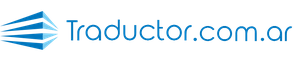
La forma más fácil y práctica de traducir texto en línea es con traductor inglés español. Copyright © 2018-2025 | Traductor.com.ar